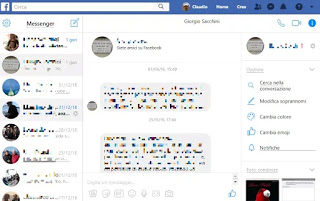 Většina online aktivit se někde uchovává pro pozůstatky a Facebook jistě není výjimkou. Nejenže lze najít a načíst všechny příspěvky a psané komentáře, ale dokonce i konverzace v chatu lze znovu přečíst a v případě potřeby také stáhnout. I když Facebook na svých stránkách nebo v aplikaci nemá sekci s oficiální historií chatu, přesto existují jednoduché způsoby, jak najít všechny odeslané a přijaté zprávy, které Facebook automaticky uchovává, pokud nebyly ručně smazány. Chaty na Facebooku lze číst buď prostřednictvím aplikace Messenger, nebo na samotné stránce Facebooku. Lze také najít všechny uložené zprávy na Facebooku, i když jsou skryté v jiné nabídce, a také historii zpráv od lidí, kteří nejsou v našem seznamu přátel.
Většina online aktivit se někde uchovává pro pozůstatky a Facebook jistě není výjimkou. Nejenže lze najít a načíst všechny příspěvky a psané komentáře, ale dokonce i konverzace v chatu lze znovu přečíst a v případě potřeby také stáhnout. I když Facebook na svých stránkách nebo v aplikaci nemá sekci s oficiální historií chatu, přesto existují jednoduché způsoby, jak najít všechny odeslané a přijaté zprávy, které Facebook automaticky uchovává, pokud nebyly ručně smazány. Chaty na Facebooku lze číst buď prostřednictvím aplikace Messenger, nebo na samotné stránce Facebooku. Lze také najít všechny uložené zprávy na Facebooku, i když jsou skryté v jiné nabídce, a také historii zpráv od lidí, kteří nejsou v našem seznamu přátel.
Podívejme se tedy, jak najít všechny zprávy v historii chatu na Facebooku a Messengeru, například odstranit jednotlivé chaty a také jak uložit všechny konverzace na počítači.
Index
Rejstřík článků
- Historie chatu na Facebooku z počítače
- Nalezení zpráv na Messengeru ze smartphonu nebo tabletu
- Odstranění zpráv na Messengeru a Facebooku
.
Zobrazení historie chatu na Facebooku z počítače
Existují dva způsoby, jak zobrazit všechny konverzace chatu na Facebooku, i ty starší:
1) Na stránce Facebooku otevřené v počítači kliknutím na tlačítko zprávy v pravém horním rohu. Výběrem konverzace ji otevřete a poté procházením nahoru a dolů zobrazíte všechny odeslané a přijaté zprávy. V dolní části seznamu konverzací pak můžete stisknout odkaz „zobrazit všechny na Messengeru“, čímž se otevře webová stránka www.facebook.com/messages s kompletním seznamem všech konverzací s přáteli i bez nich.
Na levé straně můžete stisknout tlačítko ozubeného kola, abyste mohli otevřít různé sekce zpráv, včetně:
Zprávy: Archivované konverzace, ty, které byly archivovány, aby byly odstraněny z hlavního seznamu, Nepřečtené konverzace, kde najdete všechny zprávy, na které se nikdy nepodíval, a pak také Žádosti o zprávu, což je seznam všech uživatelů, kteří nám napsali, aniž by byli našimi přáteli. Pohled na tyto zprávy nás vždy překvapí, protože Facebook na tyto žádosti nikdy neupozorňuje, takže na jejich existenci často zapomínáme. V seznamu různých chatů na Facebooku můžete najít staré odeslané a přijaté zprávy pomocí vyhledávací lišty vlevo nahoře.
2) v počítači je také možné přistupovat k historii chatu na Facebooku také tak, že přejdete na stránku Messenger.com, která je totožná se stránkou zpráv na Facebooku.
Podívejte se na historii chatu na Facebooku z tabletu nebo chytrého telefonu pomocí aplikace Messenger
Jak už víme několik let, hlavní aplikace Facebook již neumožňuje chatování s přáteli. Chcete-li posílat soukromé zprávy v chatu, musíte si v zařízeních iPhone a Android nainstalovat aplikaci Messenger. V aplikaci můžete procházet zpět v čase, dokud nenajdete hledaný chat.
K tomu můžete nejprve použít vyhledávací panel v horní části hlavní stránky aplikace Messenger (ten, který obsahuje seznam všech vašich konverzací), můžete prohledat celou historii a najít libovolnou zprávu.
Pokud používáte aplikaci Messenger Lite, můžete konverzace procházet v chronologickém pořadí, a to i tak, že přejdete k té poslední, ale vyhledávací lištu použít nemůžete.
Jak stáhnout celou historii chatu na Facebooku v počítači
Pokud chcete stáhnout skutečnou kopii záznamů historie Facebooku, musíte použít počítač a otevřít stránku Facebook.com. Zde můžete stisknutím malé šipky v pravém horním rohu hlavní nabídky otevřít nastavení z rozbalovací nabídky. Na levé straně stiskněte tlačítko nahoru Vaše informace na Facebooku a poté ve střední části stránky stiskněte tlačítko nahoru Stáhnout vaše informace.
V seznamu všech dat, která můžete stáhnout, zrušte výběr všeho kromě Zpráv, což je celá historie chatu v aplikaci Messenger. Po zadání potvrzení vyčkejte na přijetí e-mailu, ve kterém se zobrazí odkaz na stažení všech zpráv do počítače ve formě souboru ZIP, který se rozbalí do složky.
Smazání zpráv a chatů v historii aplikace Messenger na Facebooku
Chcete-li ze smartphonu odstranit celé konverzace v aplikaci Messenger, můžete každou konverzaci přejet prstem doleva a zobrazit tlačítko koše, které ji trvale vymaže. Stisknutím tlačítka se třemi řádky místo toho můžete zvolit její skrytí pomocí funkce, která konverzaci uloží. Otevřením konverzace a následným klepnutím na tlačítko I pak můžete dané osobě zabránit v psaní dalších zpráv. V nabídce, která se zobrazí, stiskněte tlačítko Blokovat.
V počítači lze konverzace zrušit nebo archivovat tak, že najedete myší na jméno osoby, se kterou si vyměňovali zprávy, a poté stisknete ozubené kolečko, které se zobrazí vedle nich. V této nabídce můžete konverzaci archivovat nebo zrušit, zablokovat osobu, aby přestala dostávat zprávy, nebo zakázat upozornění.
PŘEČTĚTE SI TAKÉ: Obnovení smazaných zpráv a konverzací v chatu a aplikaci Messenger na Facebooku